Cocos2d-x-2.2.4搭建windows环境
软件需求
Windows系统(windows7或之后的系统);
cocos2d-x-2.2.4压缩包;
python安装包(推荐使用2.7.3版本);
文本编辑工具(不推荐使用文本文档,使用NotePad++或UE等);
Visual Studio 2010或之后版本
开始环境搭建
安装Visual Studio(以下简称VS)
安装运行cocos2d-x-2.2.4(以下简称cocos2dx)
解压cocos2d-x-2.2.4压缩包到指定磁盘目录(目录路径最好不要使用中文,目录路径中文件夹名称简洁明了就好).解压出的文件如下图所示:
先来运行一下引擎自带的项目,对应VS版本选择sln文件,如下图所示:
可以在VS的“解决方案资源管理器”中看到引擎自带的一些示例项目和库项目,如下图所示:
上图默认选择libBox2D为启动项目,这里我们设置HelloCPP为启动项目。步骤如下:
选中“HelloCPP”à点击鼠标右键à选择“设为启动项目”。如下图所示:
打开“HelloCPP”项目文件夹,结构如图所示:
运行“HelloCPP”项目,如图所示:
点击“本地Windows调试器”按钮,稍等一会就可以看到“HelloCPP”项目的运行界面:
到这里,cocos2d-x-2.2.4安装运行基本完毕。
创建cocos2dx工程项目
首先,安装python到指定磁盘目录。安装完成后在计算机的环境变量中配置python环境变量。
新建一个名为PYTHN_HOME(名字可以自己随意取)的系统环境变量,值为python的安装磁盘目录。然后将PYTHON_HOME添加到Path中(在Path的值中加入;%PYTHON_HOME%;就好)。
安装配置完python后可在命令提示窗口中测试是否安装成功。运行命令提示符窗口,输入python,输出如下图所示:
表示python已经安装成功。
再回到cocos2dx安装目录,进入tools下的project-creator目录。在目录下使用文本编辑工具创建文本文档,内容填写“python create_project.py -project %~n0% -packagedemo.cocos2dx.game -language cpp”,另存为.bat文件或者.cmd文件。如图所示:
.bat文件的名称就是将要创建的项目的名字,所以之后创建项目只需要复制修改.bat文件的名字就好。
双击.bat文件将会在cocos2dx根目录下自动创建一个projects文件夹,在projects就是刚刚创建的项目文件夹。
这就刚刚双击.bat文件创建的项目:
该项目的目录结构如下图:
至此,就可以通过*.bat文件来创建自己的cocos2dx项目了。
对应不同的平台选择不同proj.xx文件夹就好。








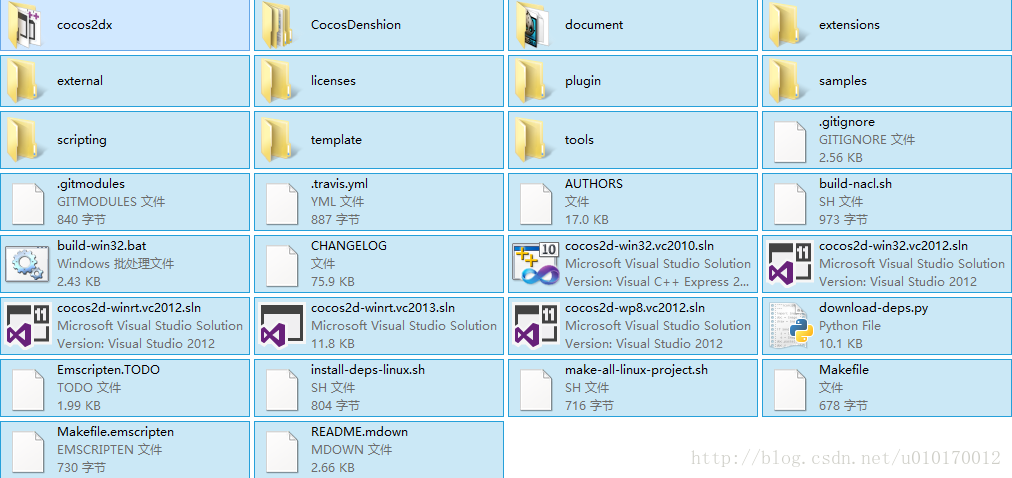
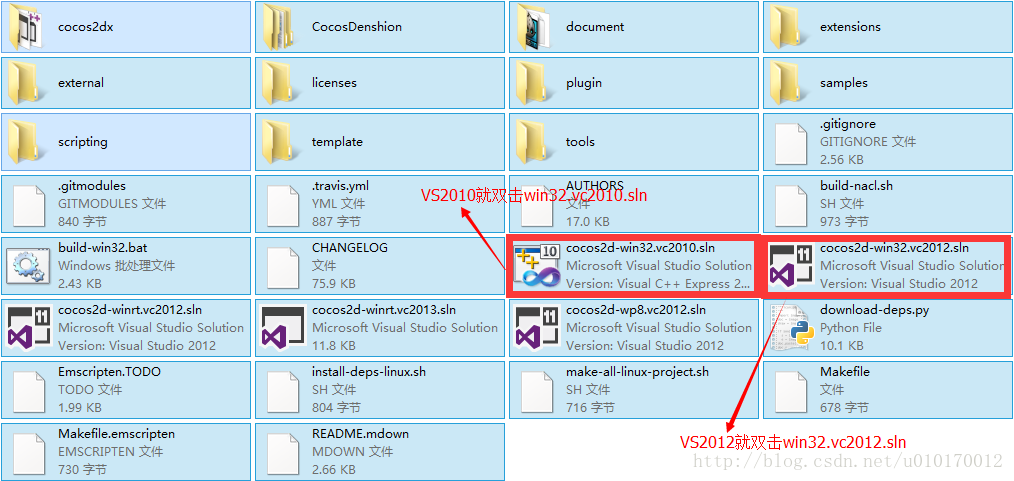
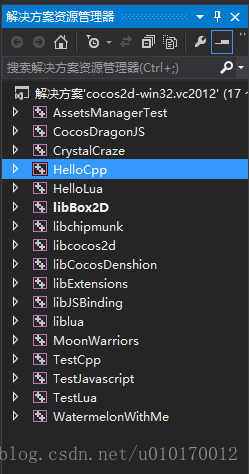
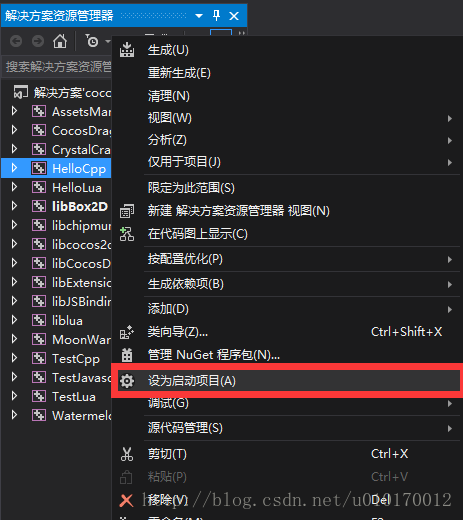
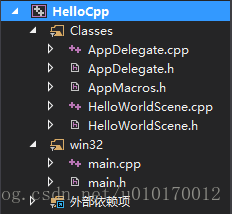


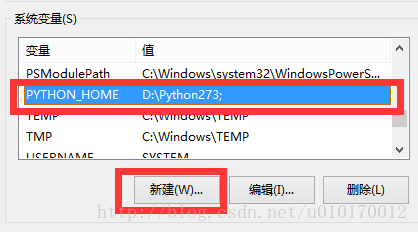
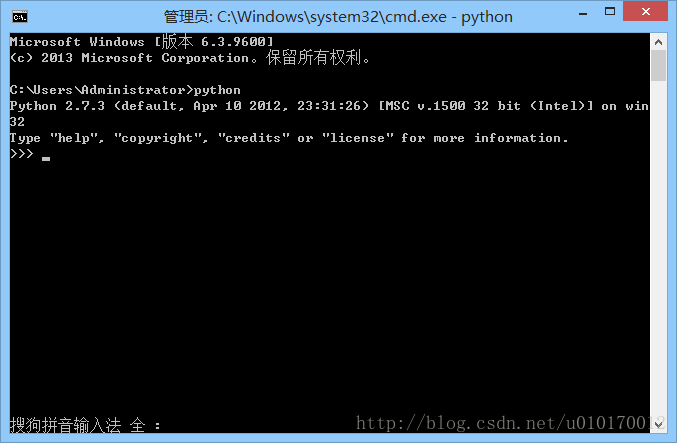
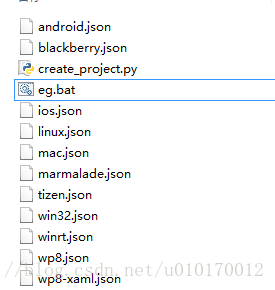
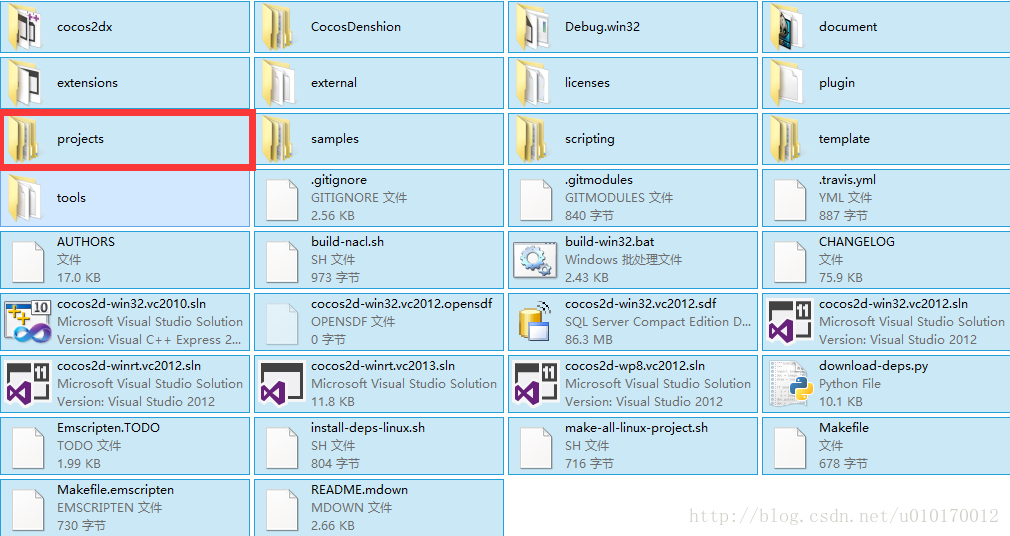

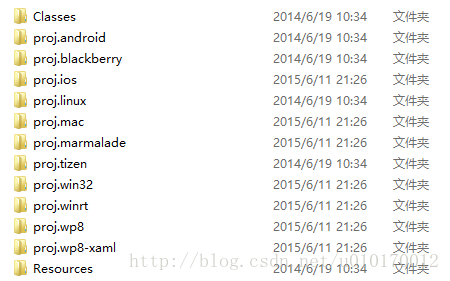













 632
632











 被折叠的 条评论
为什么被折叠?
被折叠的 条评论
为什么被折叠?








